
Mac Studio用の最適な外付けSSDを作る
はじめに
Mac Studioは購入時にSSD容量のカスタマイズを行わない限り、ストレージ容量は512GB〜1TBのSSDしか実装されていない。またユーザー自身によるSSDの拡張はソフトウェア的に許可されておらず、現時点では外付けSSDを取り付けることでしかストレージ容量を拡張できない弱点がある。
Mac Studio内蔵のSSDはとても高速であるため、外付けSSDも出来得る限り高速且つ大容量のものを取り付けたい。順当に考えれば最新規格であるPCI 4.0を採用したMVNeタイプのSSDが候補となる。
しかしながら最新規格のMVNeは非常に高速な反面、高価格であり、発熱量も70℃〜80℃を超えるなどいくつかの面でデメリットが存在している。特に発熱は大きな問題であり高温状態が続くとサーマルスロットリングが発生。読み書き速度が極端に下がってしまうケースが存在する。
今回SSDを増設するにあたり注意する点を以下にまとめる。
小型且つ高速で発熱量が少ないこと
ストレージ容量として2TB以上を確保すること
常時接続し不足しがちなMac Studioのストレージ状況を改善できること
上記条件を照らし合わせていくと「PCI3.xのMVNe SSD」を「USB-C接続のSSDエンクロージャー」に格納して利用する方法にたどり着く。
使用した機材
KIOXIA EXCERIA G2 2TB
読み込み速度:2100MB/s 書き込み速度:1700MB/s というスペックを持ちながら実売価格が2万円と少しとなるコストパフォーマンスに優れたSSD。こちらのSSDに関しては「ちもろぐ」さんが詳細なレビューを作成しているので参考にしてほしい。この記事がSSD購入の決め手となった。
Yottamaster TR5-C3-SV
SSDエンクロージャーはどれも同じというわけではない。購入したSSDのスペックを引き出すためには最低でも20Gbps以上の転送速度に対応した商品である必要がある。多くのエンクロージャーは10Gbpsを採用しており1200MB/s程度の帯域しか持ち合わせていない。これではSSDの性能以下となってしまう。
候補としてはUSB3.2 Gen2x2対応のエンクロージャーかThunderbolt 3対応のエンクロージャー、もしくは最新のThunderbolt4やUSB4.0対応のエンクロージャーとなる。しかし、それら多くが不具合を抱えていたり、価格がエンクロージャー単体で2万円を超えていたりとコスパが悪い。
そんな状況の中でUSB3.2 Gen2x2対応のMVNeエンクロージャーを提供しているメーカーはYottamasterとOricoの2社であった。Oricoはレビューを見ると搭載チップセットに問題を抱えているらしく機材との相性によっては速度が出ない可能性が示唆されていたためYottamasterを採用。
速度の比較
実際に組み上げた外付けSSDと内臓SSD、比較対象として過去に使用していた外付けSSDの実測値を以下に貼る。
Mac Studio内蔵SSD
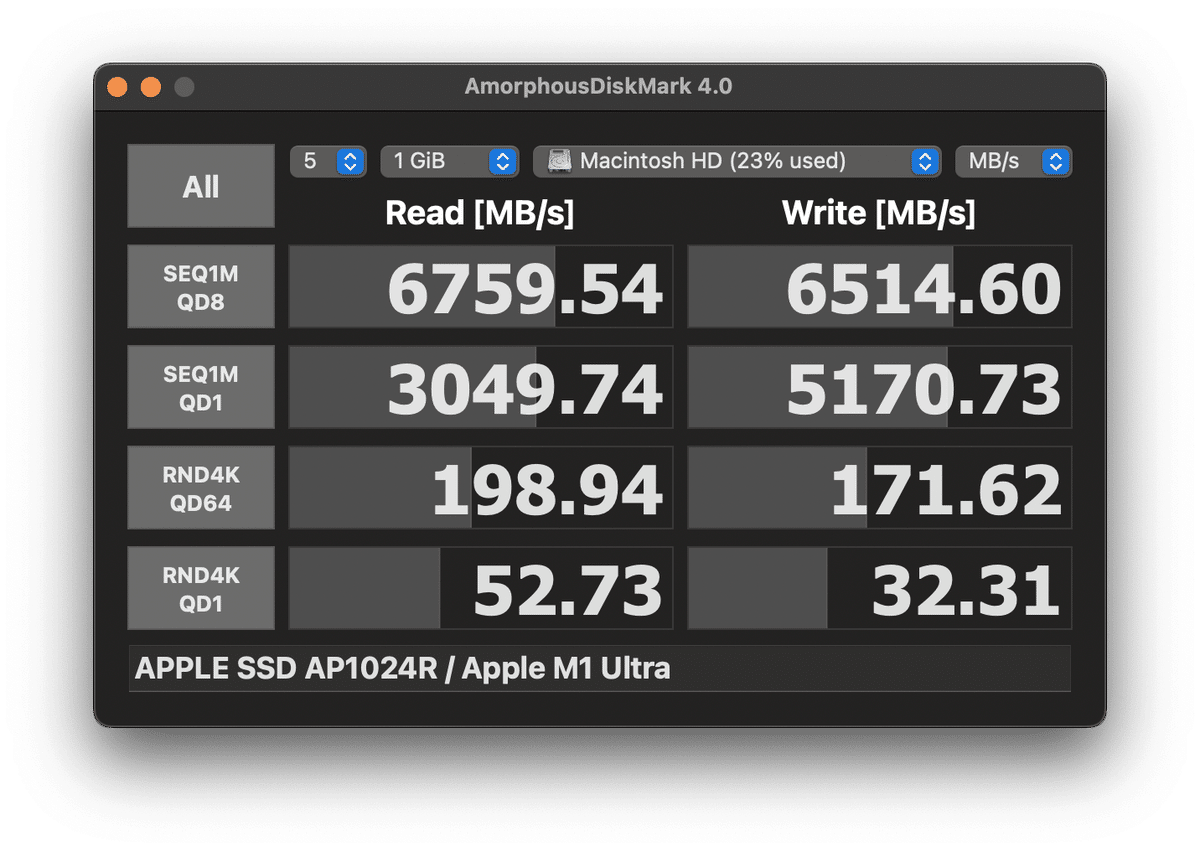
Mac Studio本体に内蔵されているSSD。全てにおいて圧巻の成績。このクラスの転送速度や書き込み速度を外付けで実現することは不可能だろう。PCI 4.0対応のMVNe SSDを使ったとしてもケーブル経由の転送では到底及ばない。ロジックボードに直接取り付けられているSSDならではの数字だ。
LaCie Mobile SSD

速度の比較対象として市販されている外付けSSDの成績を掲載する。こちらは以前Macbook Proに接続していた「LaCie Mobile SSD(STHM500400)」の実行速度。現在発売されているものより1世代前のものであり、現行品は上記速度よりも数段階上の速度になるだろう。
カタログスペック上では「540MB/sの読み書き速度」となっているが、ケーブル経由であるため減衰して350MB/s程度の実行速度となっている。これでも十分早く日常利用では十分なスペック。
KIOXIA EXCERIA G2 + Yottamaster
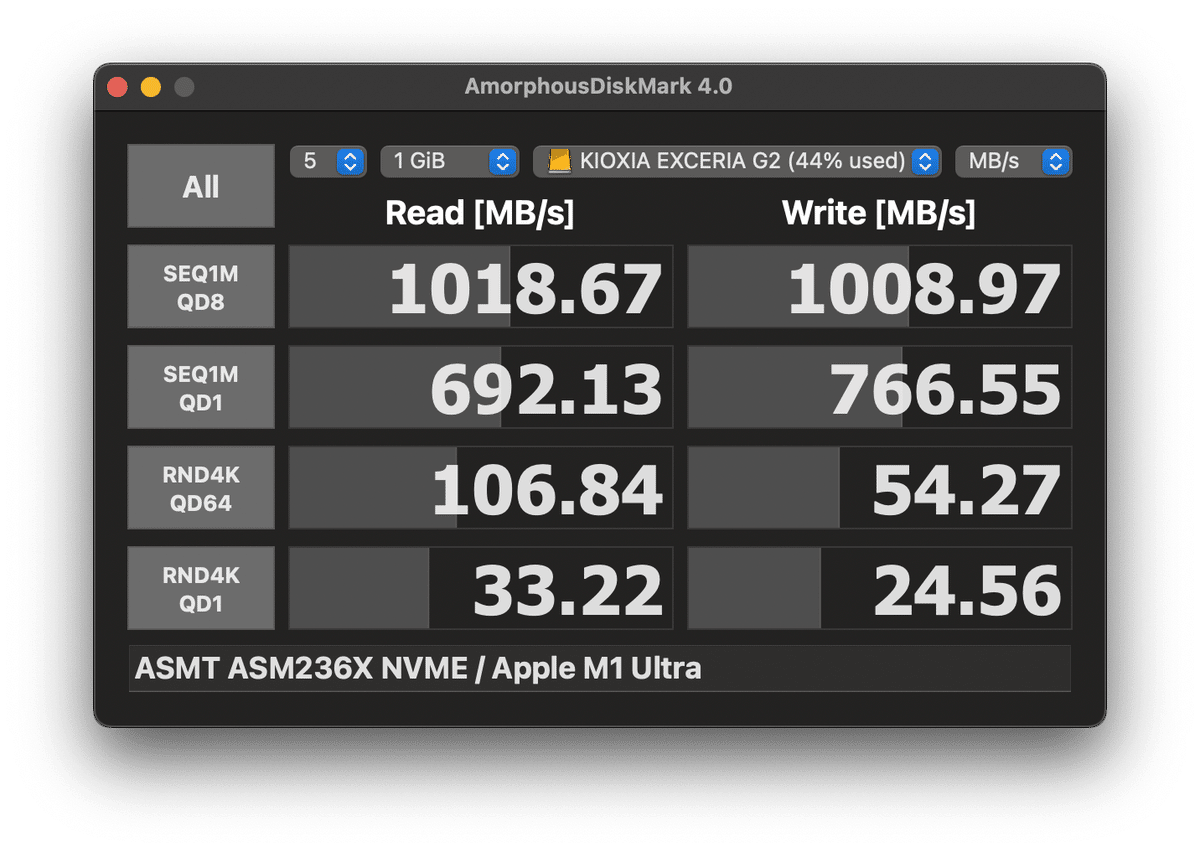
Yottamasterに格納したKIOXIA EXCERIA G2の実行速度。読み書き速度は1000MB/s以上出ておりケーブル経由としても高速な部類。RND4KQD64(4Kサイズのファイル64個をランダムで読み出すテスト)でも100MB/sを超えており優秀な成績と言える。
実用性について
外付けSSDとしての速度は悪くないことが分かったが肝心な「外付けSSDとして実用性はあるのか?」を調べていきたい。Mac Studioに内蔵されているSSDは最新スペックであるため比較するとどうしても見劣りしてしまうが実際はどうかをBlackmagic Disk Speed Testに掛けてみた。

結論としては「ブレはあるものの4K動画編集や8K動画編集程度であればロスレスであっても編集可能」となる。SSD側のキャッシュが剥がれるような高頻度アクセスを行った場合に読書速度が100MB/s〜150MB/sほど落ち込むがその場合でも4K動画編集であれば問題なく可能。
一般的な利用において4K以上の映像ソースを無圧縮データで取り扱う場面は少ないため、上記成績は良好と判断して良いだろう。もし取り扱うようなプロ/セミプロの人がいたとしてもMVNeタイプのSSDでは根本的に容量が不足する。選択肢としては速度よりも容量を優先してThunderbolt採用の次世代NASなどを採用するべきだ。
写真データの現像やイラストの制作、音楽データの打ち込みなど他ジャンルの制作シーンであれば今回作ったSSDでほぼほぼ賄えるだろう。
取り付け状況
Mac StudioはPREDUCTSのデスクとマウントを使って天板下に吊り下げる形で格納している。今回作成したSSDはこのデスクとマウントの「隙間」に格納することとした。
幸いMac Studioと天板の間には最大で3cmほどのスペースがあり、小さなストレージやドライブを置いておくことができる。一方でスペースの狭さから排熱などの問題が起きやすい場所でもある。今回発熱問題を特に危惧したのはこのような配置場所に関する都合もあった。

Mac Studioの上にある限られたスペースに外付けSSDとApple USB SuperDriveを格納している。向かって右側の小さな銀色の箱が今回取り付けたYottamasterのエンクロージャーだ。
付属のUSB-Cケーブルで接続した後はMac Studioの上に置いておくだけでも良いのだが両素材ともアルミでありつるつると滑って危なっかしい。地震等の揺れでズレ動く可能性は十分考えられたため大事を取って固定用の小さな両面テープを使用した。
フィギュア用のゲルタイプ両面テープだが、このような小物の固定にも使える。接着は協力で指先で押す程度ではびくともしない。その上でひねりながら持ち上げるとスムースに取り外しもできる。活用場面は多いので1つ用意しておきたい。
この記事が気に入ったらサポートをしてみませんか?
